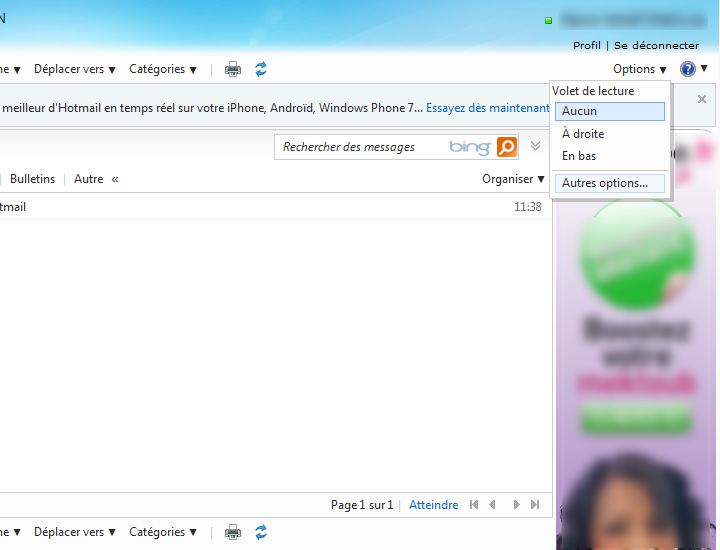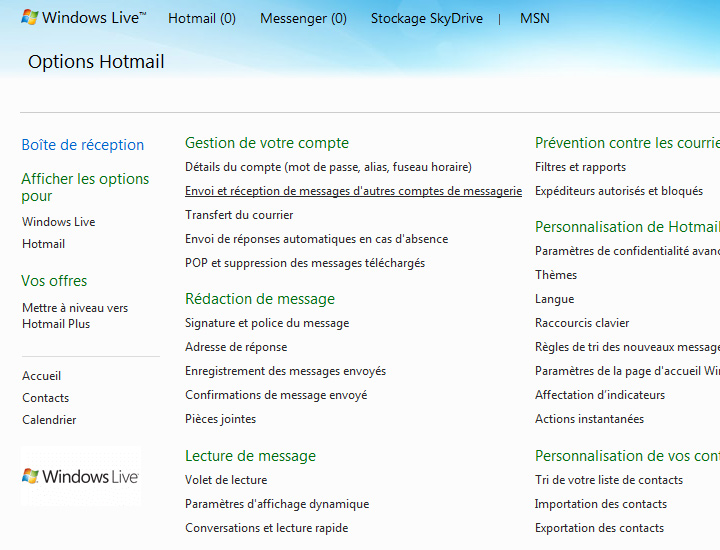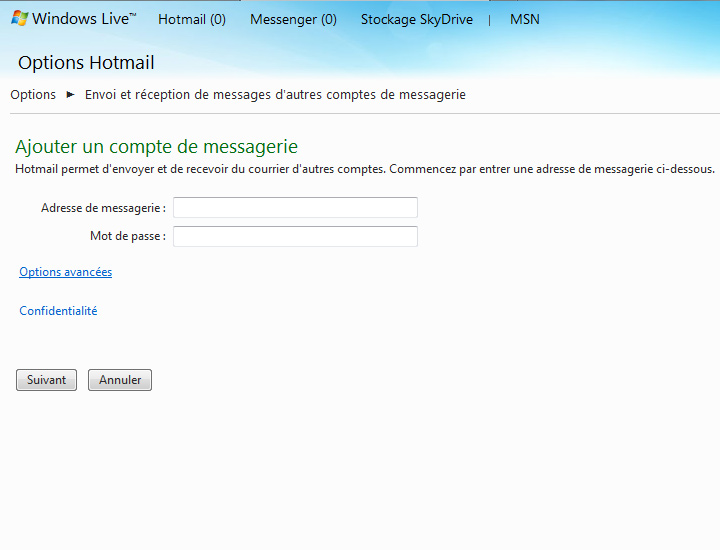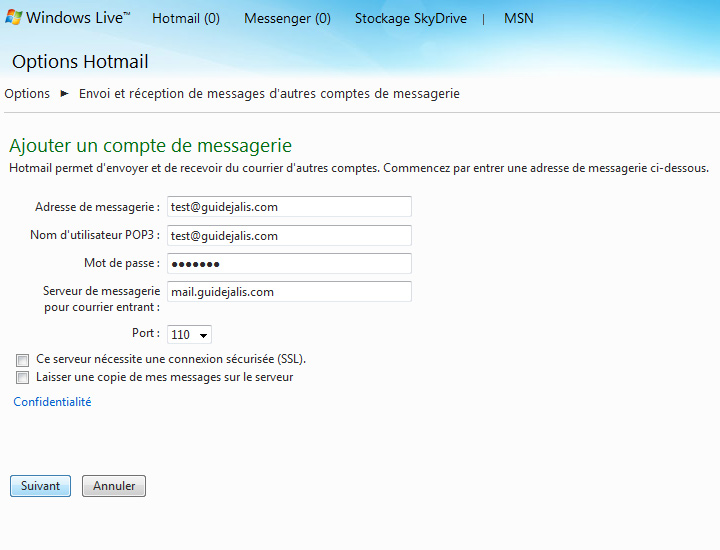Ce tutoriel vous explique la démarche à suivre afin deparamétrer votre boite mail sur Hotmail.
pré-requis : avoir au préalable un compte sur Hotmail.
1. Ouvrir votre compte Hotmail et cliquer sur « Options« , puis sur « Autres options… » :
2. Au niveau de l’intitulé « Gestion de votre compte« , cliquer sur « Envoi et réception de messages d’autres comptes de messagerie » :
3. Sur la nouvelle page, cliquer sur « Ajouter un compte de messagerie » au niveau de l’intitulé « Vous pouvez recevoir du courrier de ces comptes » :
4. Sur la page « Ajouter un compte de messagerie« , cliquer sur « Options avancées » :
5. Nous allons maintenant entrer les paramètres de messagerie. Dans le champ « Adresse de messagerie« , entrer l’adresse e-mail (par exemple contact@monsite.com). Dans le champ suivant dénommé « Nom d’utilisateur POP3 », saisir à nouveau l’adresse mail (exemple : contact@monsite.com), puis le mot de passe dans le champ prévu à cet effet. Saisir ensuite le serveur de messagerie pour courrier entrant. Cette adresse est sous la forme mail.adressedusite.com (par exemple, si votre site internet est www.monsite.com et votre boite mail est contact@monsite.com, l’adresse du serveur sera mail.monsite.com). Bien vérifier que le Port est à 110.
Pour les autres paramètres à configurer, ne pas cocher la case « Ce serveur nécessite une connexion sécurisée (SSL) » et ne pas cocher non plus la case « Laisser une copie de mes messages sur le serveur » (cela permettra de ne pas saturer la boite mail).
Après avoir réglé les derniers paramètres, cliquer sur « Suivant » :
6. Sur la nouvelle page qui apparait, vous avez la possibilité de créer un dossier pour y mettre directement les messages du compte de messagerie en cours de création. Indiquer le nom du répertoire à créer en cochant et en remplissant le champ « Un dossier séparé« , puis cliquer sur « Enregistrer » :
7. Un message de vérification sera dès lors envoyé à l’adresse mail en question. Ouvrir ce message et cliquer sur le lien afin de valider la vérification de la boite mail. Le lien amènera sur la page suivante :
8. Retourner sur la boite de réception Hotmail et aller dans le répertoire nouvellement créé, où les nouveaux messages apparaitront :
9. Cliquer enfin sur un message pour l’afficher :
Tutoriel proposé par Jalis : conception de sites internet
L’agence Jalis à Marseille vous conseille dans la création de boite mail: Gmail, Outlook, Thunderbird …